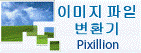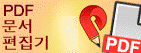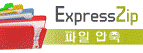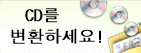명령줄에서 Debut를 어떻게 사용하나요?당신은 명령줄에서 Debut를 쉽게 제어할 수 있습니다. 명령줄 사용법은 다음과 같습니다: debut [명령] [명령_옵션] ... 명령: -record 녹화를 시작합니다. 현재 설정에 따라 출력 파일은 출력 폴더에 넣어질 것입니다. "파일 이름 알림" 이 사용으로 되어있다면,녹화 시작전에 파일 이름 알림 메시지가 뜰 것입니다.; 파일 이름 알림 설정 사용이 해제되어 있다면, 현재 설정을 기반으로 파일 이름이 자동적으로 생성될 것입니다. 또는, 당신은"-파일" 옵션에서 출력 파일 이름을 지정할 수 있습니다. 이것은 메인 화면에서 "녹화" 버튼을 누르는 것과 유사합니다. -stpo
녹화를 중지합니다. 이것은 메인 화면에서 "중지" 버튼을 누르는 것과 유사합니다. -pause
녹화를 일시 정지합니다. 이것은 메인 화면에서 "일시 정지" 버튼을 누르는 것과 유사합니다. -resume
일시 정지했던 녹화 작업을 다시 재개합니다. 이것은 녹화가 일시 정지된 상태에서 "녹화" 버튼을 누르는 것과 유사합니다. -restart
녹화를 다시 시작합니다.이것은 메인 화면에서 "중지" 버튼을 누른 뒤에 "녹화" 버튼을 누르는 것과 유사합니다. -snapshot
스냅샷을 만듭니다. 이것은 메인 화면에서 "스냅샷" 버튼을 누르는 것과 유사합니다. -play
마지막 녹화를 재생합니다. (먼저 -중지 명령이 실행되어야 함) 당신은 또한 "-파일" 옵션에서 재생할 파일의 이름을 지정할 수 있습니다. -exit
Debut 를 종료합니다. -show
Debut 가 실행중일 때 이것을 보여줍니다. 이것은 기본값 설정입니다. -hide
Debut 가 실행 중일 때 이것을 숨깁니다. -sound <mode>
사운드 녹화를켜기/끄기 합니다.이것은 메인 스크린에서 "사운드 토글하기" 버튼을 누르는 것과 같습니다. 선택가능한 모드는 다음과 같습니다: 켜기: 사운드 녹음 켜기
끄기: 사운드 녹음 끄기
-format <type>
녹화의 출력 형식을 설정합니다. 이 형식 변경은 Debut 메인 창에서만든 녹화를 포함, 사후의 모든 녹화에 적용됩니다.선택 가능한 유형은 다음과 같습니다: avi: avi 형식으로 녹화
wmv: wmv 형식으로 녹화
asf: asf 형식으로 녹화
mpg: mpg 형식으로 녹화
3gp: 3gp 형식으로 녹화
mp4: mp4 형식으로 녹화
mov: mov 형식으로 녹화
wmv: wmv 형식으로 녹화
flv: flv 형식으로 녹화
Game Capture: avi 형식으로 녹화, 게임 캡처용으로 조정됨
iPod: mp4 형식으로 녹화, iPod 용으로 조정됨 (320x240)
PSP: mp4 형식으로 녹화, 휴대 PlayStation 용으로 조정됨 (320x240)
iPhone: mp4 형식으로 녹화, 휴대 iPhone 용으로 조정됨 (480x320)
Xbox 360: mp4 형식으로 녹화, iPhone 용으로 조정됨
PlayStation 3: record in mp4 형식으로 녹화, PlayStation 3 용으로 조정됨
-source <type>
캡처할 원본을 설정합니다. 이 변경은 Debut 메인 창에 영향을 줍니다. 선택 가능한 유형은 다음과 같습니다: 장치: Debut 를 "장치" 캡처 모드로 변경합니다. 이것은 메인 화면에서 "장치" 버튼을 클릭하는 것과 유사합니다.
네트워크: Debut 를 "네트워크" 캡처 모드로 변경합니다.이것은 메인 화면에서 "네트워크" 버튼을 클릭하는 것과 유사합니다.
화면: Debut 를 "화면" 캡처 모드로 변경합니다. 이것은 메인 화면에서 "화면" 버튼을 클릭하는 것과 유사합니다.
-file <filename>
"-녹화" 명령과 함께 사용되었을 시에, 이것은 녹화할 파일이름(파일 확장명 포함하지 않음)을 뜻합니다. "-재생" 명령과 함께 사용되었을 시에, 이것은 재생할 파일의 이름(파일 확장명 포함)을 뜻합니다. -ms <milliseconds>
지정한 숫자의 밀리세컨드(1000분의 1초 ) 만큼 현재 명령 실행을 지연합니다. 지연할 수 있는 명령은 다음과 같습니다 : "-녹화", "-중지", "-일시정지", "-작업 재개", "-재시작", "-스냅샷", "-사운드", "-재생" 그리고 "-종료". -videodir <dirpath>
Debut가 녹화한 비디오 파일을 내보낼 출력 폴더를 설정합니다. -snapshotdir <dirpath>
Debut 가 스냅샷을 내보낼 출력 폴더를 설정합니다. -text <text>
캡처한 이미지의 맨 위에 입력할 자막 문자를 설정합니다. "문자 자막" 메뉴를 보십시오. -testapi
Api의 연결이잘 되어있고, 제대로 작동하는지를 테스트하는 데에 사용됩니다. -version
프로그램의 버전을 확인합니다.
위로 Debut 영상 캡쳐 프로그램 기술 지원 |